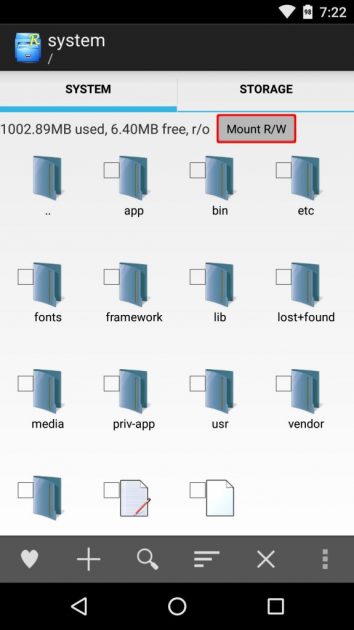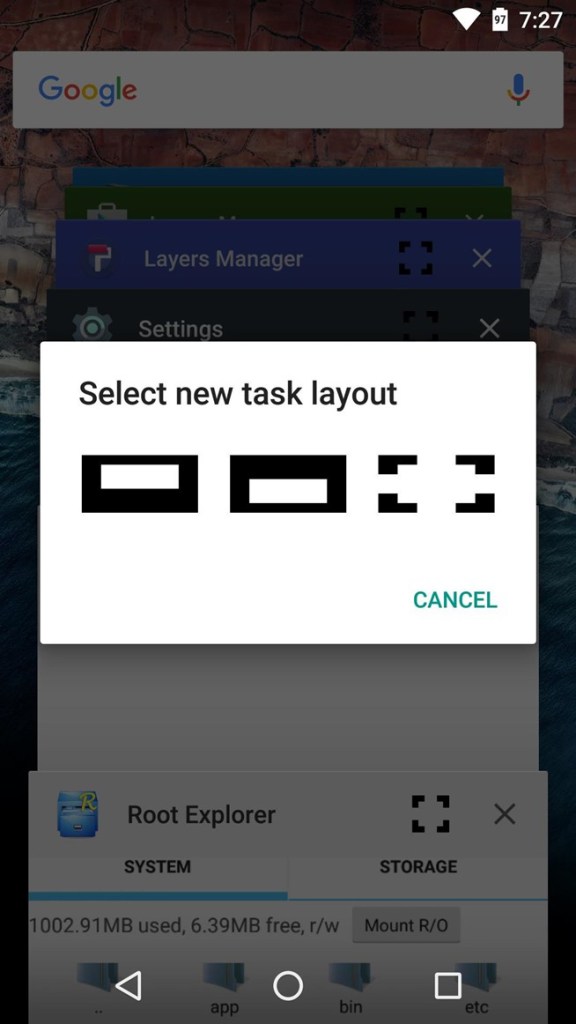En av "hemligheterna" som är gömda i Android Marshmallow är möjligheten att använda flera fönster på skärmen, på ett liknande sätt som det som används av Galaxy Note. Poängen är att det här alternativet inte verkar "naturligt" i den senaste iterationen av Googles operativsystem, men det har inte tagits bort helt och kan aktivera flerfönsterläge genom att vissa steg.
Det första du bör tänka på är att det är nödvändigt att ha Android 6.0, självklart, och om detta är uppfyllt är det viktigt att enheten i fråga är oskyddadeller (rotad). Detta är så eftersom du måste komma åt visst innehåll inuti enheten som Google döljer eftersom det är mycket känsligt. Därför är det inte en process som ska utföras lätt eftersom det i händelse av fel kan uppstå problem med exekveringen av enheten.
Dessutom, och med hänsyn till att det är användarens ensamma ansvar att följa stegen, är det nödvändigt att använda en filredigerare som tillåter att öppna och manipulera filer (och som tillåter rotalternativ). Ett par exempel är de som vi lämnar nedan med länken till deras respektive nedladdningar i Play Butik:
Vad du måste göra för att aktivera flerfönsterläge
Här är stegen att utföra för att aktivera flerfönsterläget. För övrigt måste du ha utvecklaralternativen aktiverade, något som görs genom att upprepade gånger klicka på avsnittet som heter Byggnummer (Alternativet kommer att visas i inställningarna när detta är gjort).
- Gå till filutforskaren som är installerad i rotsektionen på din enhet och leta reda på mappen system. Ställ in för detta läs- och skrivalternativ. De letar in i den angivna katalogen efter den namngivna filen build.prop och öppna den. Välj Text Editor eller liknande och scrolla till botten av detta för att skriva följande: persist.sys.debug.multi_window = true
- Spara ändringarna och starta om telefonen eller surfplattan
- När terminalen är påslagen bekräftar den att skjutreglaget för flera fönster är närvarande och aktiverat i utvecklaralternativen. Annars, flytta den
- När detta är gjort har allt som behövs gjorts för att aktivera flerfönsterläget
Använd den nya funktionen
Det är sant att du inte behöver göra något konstigt, eftersom kompatibla applikationer visar en ny ikon till vänster om sin egen som låter dig stänga den och att när du trycker på den visas ett fönster för att välja den position du vill att den ska ha på skärmen. Så av sencillo är att aktivera flerfönsterläget och använda denna funktionalitet som är mest användbar, speciellt med enheter med stora skärmar.
andra Tricks för Googles operativsystem kan du hitta dem i Den här delen de Android Ayuda, där det finns alternativ av alla slag.